
Brian Curtis
0
4854
1475
Obecný vzhled některých operačních systémů 10 Rychlých způsobů, jak přizpůsobit a přizpůsobit Windows 10 10 Rychlých způsobů, jak přizpůsobit a přizpůsobit Windows 10 Ne všechna výchozí nastavení systému Windows 10 budou plavit vaši loď. Ukážeme vám všechny možné způsoby přizpůsobení systému Windows 10 v jednoduchém průvodci krok za krokem. zůstávají stejné, bez ohledu na to, co s nimi děláte. Linux se v tomto ohledu liší, s jádrem velmi vysoké úrovně flexibility. Každý počítač, na kterém je spuštěn, se může velmi lišit v vzhledu i chování. Je proto snadné mít na Linuxu něco, co se hodí právě pro vás.
To však může být obtížné, pokud si nejste jisti, co hledáte. To platí ještě více, pokud používáte něco trochu jedinečného. V takovém případě použijte správce oken jako své desktopové prostředí, které Linux Desktop Environment nejlépe vyhovuje vaší osobnosti? Jaké prostředí Linux Desktop Desktop nejlépe vyhovuje vaší osobnosti? Jaký typ uživatele počítače jste? Necháváte ikony roztroušené po ploše? Dáváte přednost práci v jedné přehledné aplikaci? Pojďme zjistit, které desktopové prostředí Linux vám nejlépe vyhovuje. . Pokud uvažujete o této trase, měli byste nejprve myslet na několik věcí.
Co je to desktopové prostředí?
Desktopové prostředí je sada programů, které umožňují snadnou interakci s počítačem. To může zahrnovat věci, jako je správce souborů Jak spravovat soubory v Linuxovém terminálu a ploše Jak spravovat soubory v Linuxovém terminálu a ploše Jakmile provedete změnu na Linuxu, najdete rozumnou plochu, která se snadno používá, od instalace nových aplikací a jejich spuštění při organizaci vašich dat. , mimo jiné. Mezi příklady desktopových prostředí patří KDE Plazmové desktop KDE vysvětlil: Pohled na nejkonfigurovatelnější desktopové rozhraní Linuxu KDE vysvětlil: Pohled na nejkonfigurovatelnější desktopové rozhraní Linuxu Jak Linux vypadá? Někdy jednota; jindy, GNOME. Linux však často provozuje KDE. Pokud na svém počítači s Linuxem nepoužíváte dřívější prostředí K Desktop, nyní je čas na změnu! a GNOME. Jedna hlavní část se nazývá správce oken (např. Plasma's KWin a GNOME's Mutter). Stručně řečeno, je to software, který má na starosti to, aby se aplikace, které spouštíte, zobrazovaly určitým způsobem uvnitř oken.
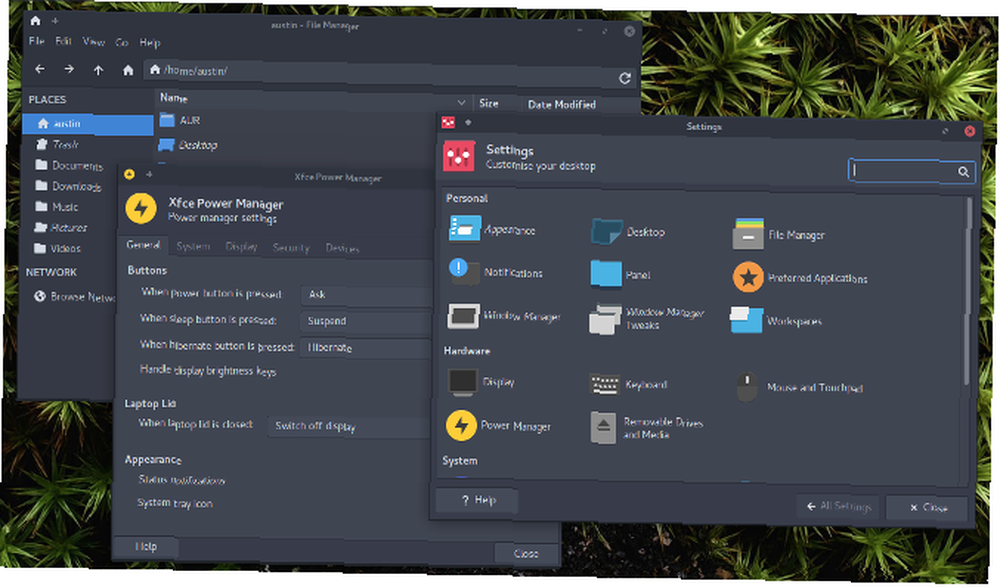
Například programy, které spouštíte na ploše, lze obvykle přesouvat a měnit jejich velikost. Můžete snadno přepínat mezi různými aplikacemi a minimalizovat nebo maximalizovat je. Ušetřete čas pomocí 20 klávesových zkratek pro Linux GNOME, KDE a Unity Ušetřete čas pomocí 20 klávesových zkratek pro Linux GNOME, KDE a Unity Víte o klávesových zkratkách Windows, ale právě jste migrovali , přemýšlíte "co Linux?" Vyzkoušejte těchto 20 úžasných zkratek pro tři z nejpopulárnějších desktopových prostředí Linux: GNOME, KDE a Unity. . Správce oken vám dává způsob, jak to udělat: rámeček kolem programů, na které lze kliknout a přetáhnout, atd.
Tento kus softwaru je obvykle kombinován s ostatními, aby vytvořil desktopové prostředí. Můžete mít například programový dok 5 napájecích doků pro váš počítač se systémem Linux 5 dokovacích stanic pro váš počítač se systémem Linux Možná jste přešli z MacOS na Linux; nebo se vám prostě líbí myšlenka doku. Ať už je to cokoli, těchto pět stolních doků pro systém Linux vám pomůže zvýšit vaši produktivitu. ovládat své aplikace atd. Volání správce oken jako takového je jako takové trochu chybné. To znamená, že je můžete stále používat samostatně - některé jsou na to dokonce určeny. A je to dost snadné přidat samostatné programy, které plní stejný úkol jako plné desktopové prostředí.
Jaký je váš počítač?
Je možné, že skončíte pomocí správce oken Compiz vs. KWin: Který správce oken je lepší? Compiz vs. KWin: Který správce oken je lepší? Pokud jste se nikdy nepořádali se systémem Linux, ale viděli jste o tom video na YouTube, existuje velká šance, že jste viděli někoho, kdo předvádí své fantastické efekty na ploše, zejména ... (a málo jiného), jednoduše proto, že to běží nejlépe na vašem systému. Protože jste poněkud malou (pokud je to důležitou) součástí desktopového prostředí, vysekáváte mnoho dalších programů, které nemusíte ve skutečnosti provozovat. To může být skvělá pomoc, pokud je váš počítač starý Oživte své staré PC pomocí lehkého Linuxu LXLE Oživte své staré počítače pomocí lehkého systému Linux LXLE Máte starý počítač nebo netbook, s nímž se zdráháte rozdělit? Lehké Linuxové distro může vdechnout vašemu hardwaru nový život a nové LXLE distro je pro to perfektní. a nemá moc zdrojů ke sdílení.
Všechny aplikace potřebují paměť, aby správně fungovaly - poskytuje jim způsob, jak spustit. Bez ní by nepracovali. Řekněme tedy, že máte počítač s pouze 4 GB RAM. Zejména webové prohlížeče mohou snadno zabírat více než polovinu této částky (zejména jisté, těžší) Proč Google Chrome používá tolik paměti RAM? Zde je návod, jak to opravit Proč Google Chrome používá tolik paměti RAM? Zde je návod, jak to opravit. Google Chrome používá tolik paměti RAM? Co můžete udělat, abyste ji udrželi pod kontrolou? Zde je návod, jak nechat Chrome využívat méně paměti RAM.). Zkombinujte to s více programy, otevřete je dohromady a věci začnou být dost stísněné.
Spuštění něčeho jako desktop GNOME Vysvětlil GNOME: Pohled na jeden z nejpopulárnějších stolních počítačů v Linuxu GNOME Vysvětlil: Pohled na jeden z nejpopulárnějších stolních počítačů v Linuxu Máte zájem o Linux a narazíte na zkratku „GNOME“ Prostředí síťového modelu GNU. GNOME je jedno z nejpopulárnějších open source rozhraní, ale co to znamená? může zabírat velké množství systémové paměti. Například nová relace zabrala například půl gigabajtu. Možná to nebude znít hodně, ale pro některé uživatele to může být stále problém. A možná budete raději věnovat tuto paměť dalším programům, které skutečně používáte. Nejlepší Linux software a aplikace Nejlepší Linux Software a aplikace Ať už jste v systému Linux nový, nebo jste zkušeným uživatelem, zde jsou nejlepší Linux software a aplikace, které by měl být používán dnes. dělat věci. Toto je pouze větší bod zájmu u systémů s velmi omezeným množstvím zdrojů.
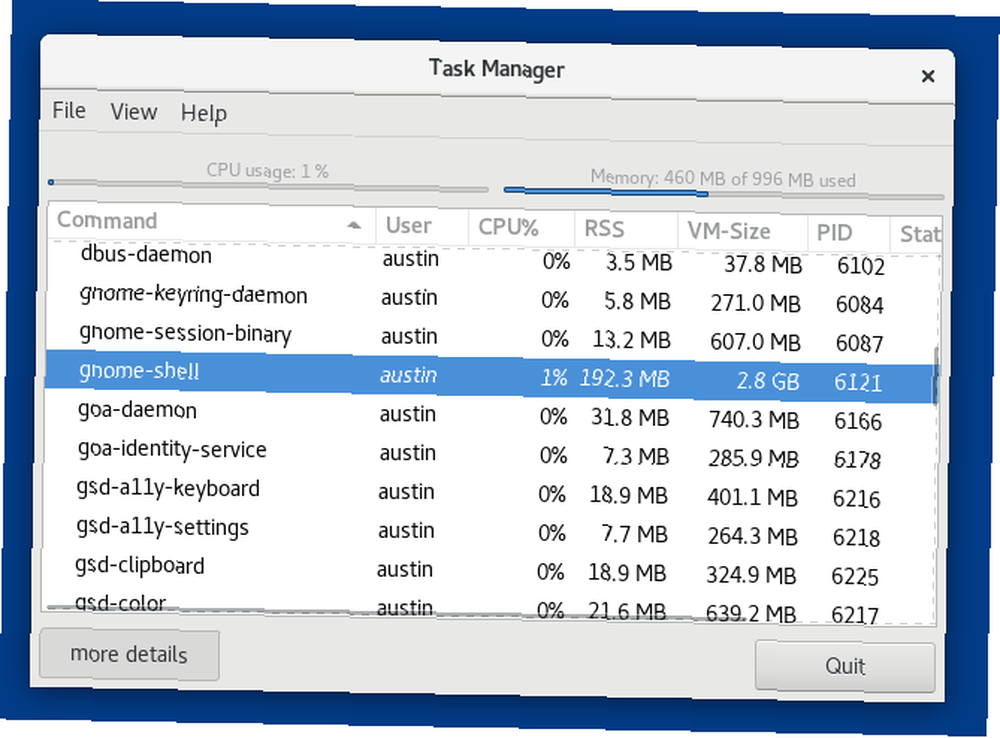
Naopak mnoho správců oken samo o sobě je velmi lehkých a zabírají málo místa. Openbox potřebujete čerstvé desktopové prostředí pro Linux? Vyzkoušejte Openbox Nebo xmonad Potřebujete čerstvé desktopové prostředí pro Linux? Vyzkoušejte například Openbox Nebo xmonad, vezme zlomek toho, co musí běžet větší desktopová prostředí. Velmi užitečné pro systémy, které si nemohou dovolit využívat příliš mnoho paměti.

Jsou klávesnice lepší než myši?
Někteří správci oken se zaměřují na myši méně než jiní. Pro ty, které jsou určeny pro samostatné použití, klávesové zkratky Ušetřete čas v terminálu Linux s těmito 20 klávesovými zkratkami Ušetřete čas v terminálu Linux s těmito 20 klávesovými zkratkami Ať už jste začátečník terminálu nebo někdo, kdo už dávno dostal strach, zde je 20 zkratek to vám může pomoci překonat některé nepříjemnosti z příkazové řádky. může být dokonce zásadní, nutit uživatele, aby se naučili, jak je používat. To platí spíše pro jedinečnější správce oken, kteří se chovají jinak než ti známější.
Podívejte se například na Správce oken i3. Na rozdíl od běžnějších správců oken, které se nacházejí ve většině desktopových prostředí, se hodně zaměřuje na klávesové zkratky pro přesun a umístění svých programů. To je částečně způsobeno jeho konstrukcí. Je vyrobeno tak, aby se otevřená okna nemohla vzájemně překrývat. Místo toho mohou mezi nimi rozdělit nemovitost na obrazovce nebo zcela pod nimi.
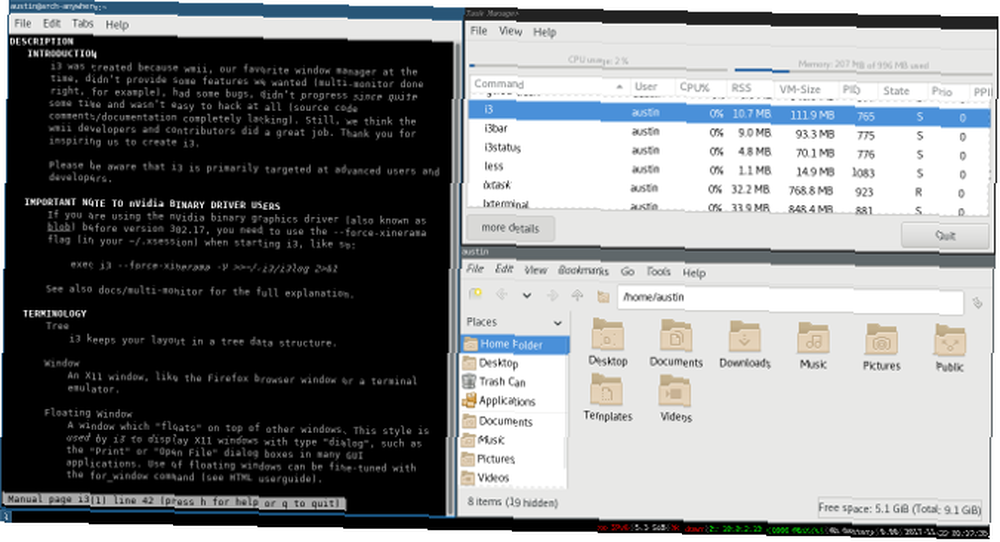
Z tohoto důvodu potřebuje klávesové zkratky, aby jim řekla, kam mají jít. Něco, co myš 4 Úžasné Linux Mouse Hacks 4 Úžasné Linux Mouse Hacks Už od svého vynálezu se myš stala velmi užitečným nástrojem, který usnadňuje používání počítače učit se, když je spojeno s grafickým uživatelským rozhraním. Někteří z vás se však mohou cítit jako ... sami to nemohou udělat. Například existují příkazy, které vyžadují, aby okna byla umístěna vodorovně nebo svisle od sebe. Účelem tohoto je, aby váš pracovní postup byl rychlý a efektivní, ale pouze pokud jste ochotni se ho naučit používat.
Jak již bylo řečeno, většina správců oken, a to i v prostředí stolního počítače, může být nastavena tak, aby používala zkratky. Ale ne všichni budou stejně závislí na klávesnici jako ostatní, nebo možná stejně efektivní.
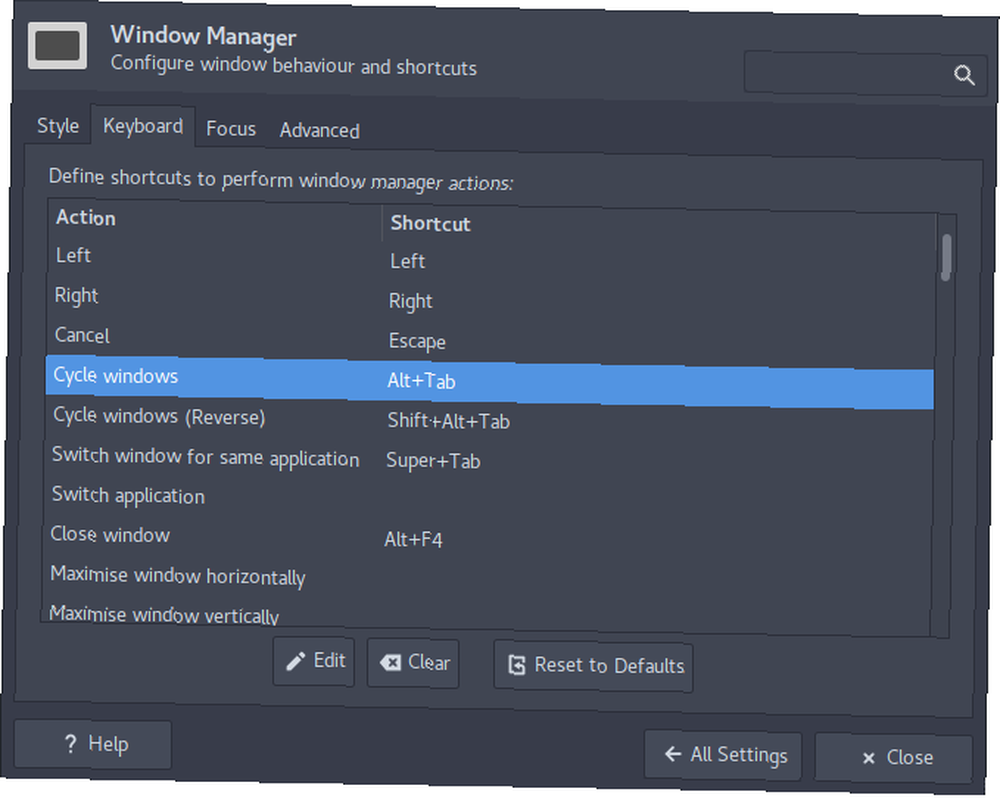
Kolik chcete vyladit?
Je známo, že některá desktopová prostředí jsou flexibilnější než jiná. Plazma desktop KDE vysvětlil: Pohled na nejkonfigurovatelnější desktopové rozhraní Linuxu KDE vysvětlil: Pohled na nejkonfigurovatelnější desktopové rozhraní Linuxu Jak Linux vypadá? Někdy jednota; jindy, GNOME. Linux však často provozuje KDE. Pokud na svém počítači s Linuxem nepoužíváte dřívější prostředí K Desktop, nyní je čas na změnu! například má pověst velmi snadno se měnit a vylepšovat. Jakkoli jsou však proměnní, správci oken jsou stále mnohem flexibilnější.
Je to proto, že jste dostali méně z krabice, než je obvyklé. Správce oken má velmi omezenou řadu věcí, které může dělat. Z velké části vám pouze poskytují způsob, jak zobrazit své programy. 7 Placené alternativy aplikace Linux, které stojí za to peníze s bezplatnými aplikacemi a programy. Existuje však také spousta placených aplikací, na které byste se měli podívat. a přepínat mezi nimi. Cokoliv dalšího vyžaduje, aby fungovaly další programy.
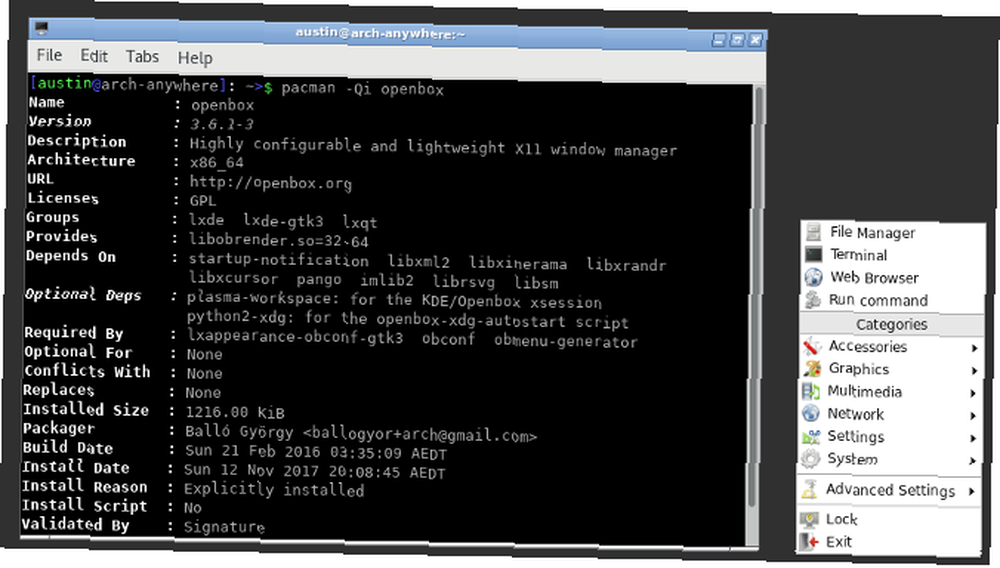
Například, po vybalení z krabice, nebudete mít jakýkoli desktopový panel nebo dokovací stanici. To neznamená nic jako systémové hodiny nebo ikony baterií. Widgety v systému Linux: 5 plazmatických apletů, které byste měli vyzkoušet Widgety v systému Linux: 5 plazmatických apletů, které byste měli vyzkoušet KDE plazmová plocha nabízí flexibilní Linuxový zážitek, můžete dokonce i vypadat jako Windows nebo MacOS, díky spoustě vynikajících appletů a widgetů, jako jsou tyto. , a podobně. Místo toho se budete muset při práci spolehnout na samostatné programy. Prostředí stolních počítačů ve výchozím nastavení obsahují tyto druhy věcí. Použití správce oken znamená, že musíte míchat a porovnávat části systému, které potřebujete, od nuly.
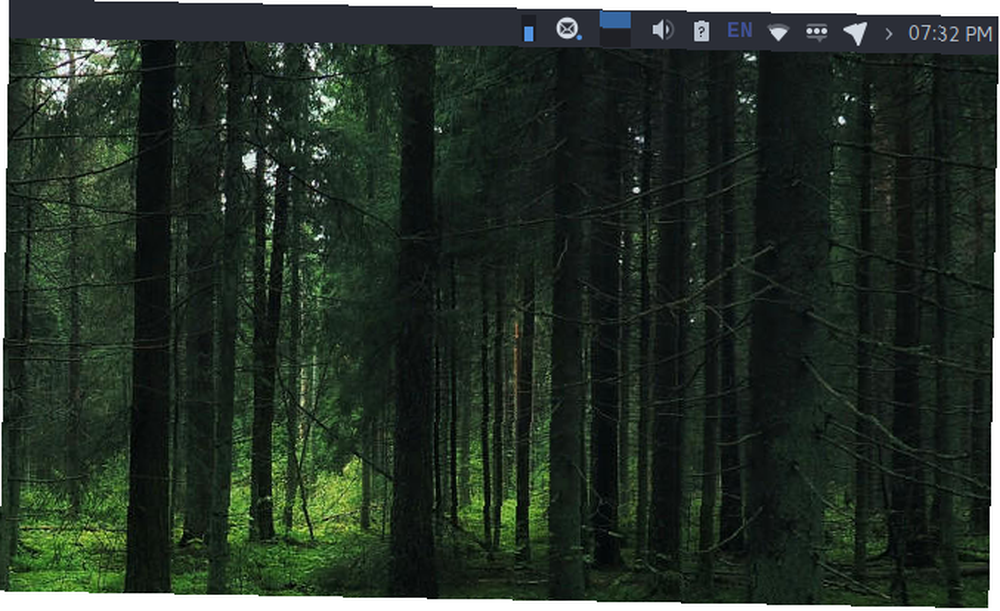
To poskytuje správcům oken větší množství svobody. Jistě, je možné vzít věci z pracovního prostředí, aby bylo co nejmenší, ale čistá břidlice může být snazší pracovat. Je také snadné kombinovat věci dohromady. Existuje mnoho programových doků 5 napájecích doků pro váš počítač se systémem Linux 5 dokovacích stanic pro váš počítač se systémem Linux Možná jste přešli z Linuxu na MacOS; nebo se vám prostě líbí myšlenka doku. Ať už je to cokoli, těchto pět stolních doků pro systém Linux vám pomůže zvýšit vaši produktivitu. a systémové panely tam, z nichž si můžete vybrat.
Kompromis: Lehké desktopové prostředí
Správce oken (s některými programy navíc, pokud se vám zdá příliš holý) nemusí být pro vás. Možná množství práce, kterou byste do něj měli vložit, je příliš obtížné. Možná nebudete mít zájem stavět plochu od základů.
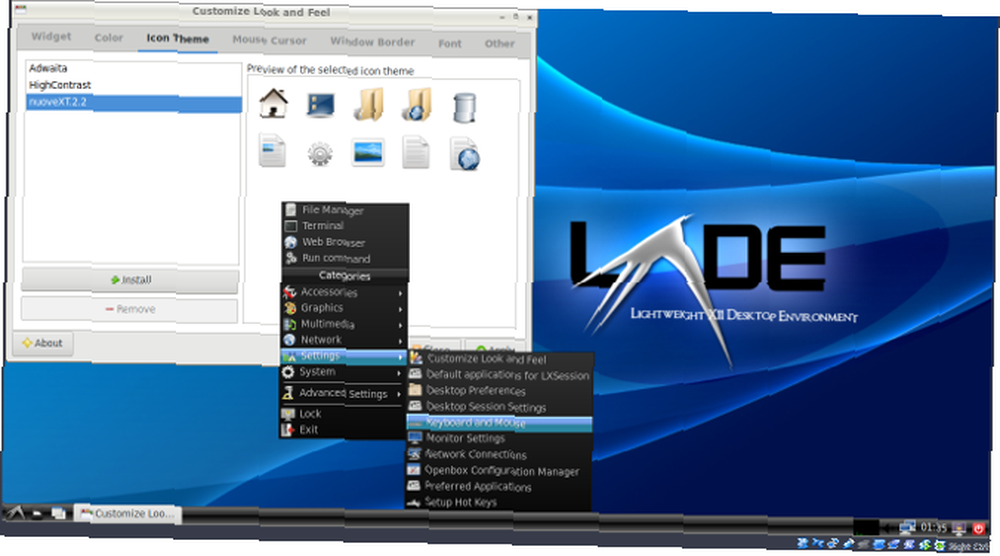
A to je v pořádku. Existuje spousta dalších způsobů, jak získat něco rychlého a poměrně flexibilního. Existuje například mnoho lehkých desktopových prostředí Nejlepší Lean Linux Desktop Environment: LXDE vs. Xfce vs. MATE Nejlepší Lean Linux Desktop Environment: LXDE vs. Xfce vs. MATE Vylepšení vašeho výběru desktopového prostředí Linux může věci urychlit. hodně. Zde se podíváme na tři možnosti: LXQt, Xfce a MATE. z čeho si můžete vybrat. I když nemusí být tak kompaktní, jako kdyby používali pouze správce oken, mají několik kompenzací. Například budou mít mimo systémovou lištu spolu s věcmi, jako jsou hodiny atd.
Navíc je možné vzájemně kombinovat různé části softwaru. Je zcela možné použít jiného správce oken, který vychází z krabice s prostředím stolního počítače. 5 Skvělá prostředí Linuxu, která jste neslyšeli 5 Skvělých prostředí Linuxu, která jste neslyšeli Existuje mnoho desktopových prostředí Linuxu - včetně těch skvělých, o kterých jste pravděpodobně ještě neslyšeli. Zde je pět z našich oblíbených. . Někteří, například LXDE Používání starého počítače? Poskytněte nový život s LXDE pomocí starého počítače? Dopřejte mu nový život s LXDE Protože Linux je patrně nejpřizpůsobivějším operačním systémem mezi ním, Windows a Mac OS X; je tu spousta místa, kde se dá změnit cokoli, co si přejete. Správné přizpůsobení může potenciálně vést k masivnímu výkonu…, udělejte to hned po vybalení a kombinujte samostatný správce oken (Openbox) s programy, které usnadňují používání.
Vyzkoušeli jste správce oken namísto desktopového prostředí? Co děláte, abyste udrželi světlo na ploše? Podělte se o své tipy níže.
Obrázek Kredit: 3dmentat / Depositphotos











